PSI 查看器
使用PSI 查看器,您可以探索源代码的内部结构,因为它由 WebStorm 解释。
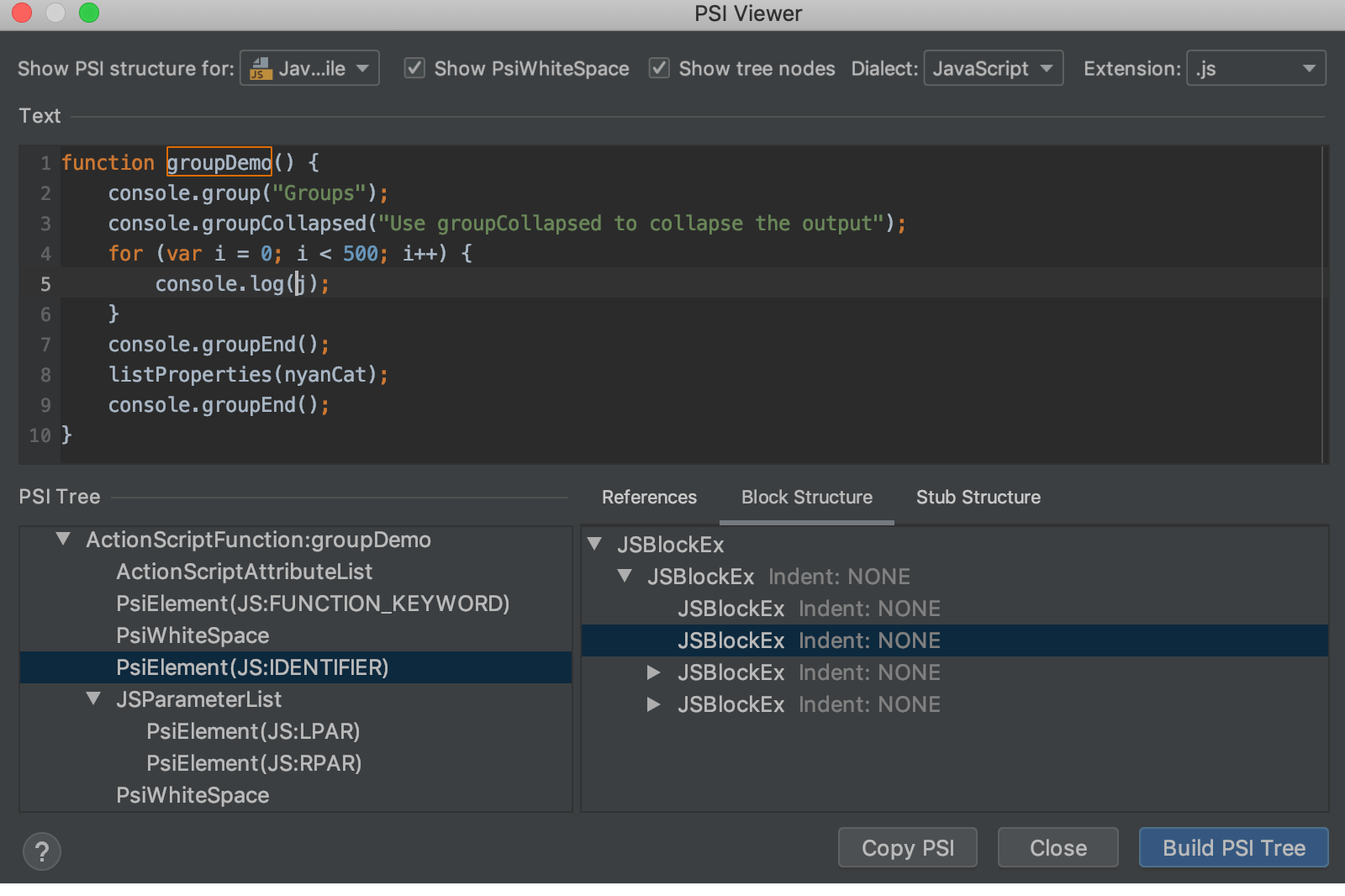
启用 PSI 查看器
从菜单中选择配置,然后选择编辑自定义属性。
WebStorm在配置目录中创建一个空的idea.properties文件,并在新的编辑器选项卡中打开它。从配置平台属性了解更多信息。
在idea.properties文件中,键入
idea.is.internal=true.重新启动 WebStorm。
查看源代码的 PSI 结构
从菜单中,选择。
在PSI 查看器对话框中,在文本区域中键入或粘贴要分析的源代码片段,选择文件类型,并指定其他选项。
从Show PSI structure for列表中,选择要探索的文件类型或语言结构。可识别的文件类型集取决于支持的语言和安装的插件。
选中Show PsiWhiteSpace复选框以显示
PsiWhiteSpace与源代码中的空格对应的节点。在文本窗格中,输入要探索的源代码。手动键入文本或从剪贴板粘贴。如果您从编辑器中复制了一些文本,然后打开 PSI 查看器,则会选择“文本”窗格的先前内容,这使您可以使用Ctrl+V、 或从剪贴板覆盖它Ctrl+Shift+V。
输入代码时,您可以通过按 删除插入符号处的行Ctrl+Y,使用 复制文本Ctrl+D,并使用 添加行Shift+Enter。
单击Build PSI Tree生成 PSI 结构树视图并在PSI Structure窗格中预览生成的 PSI 树。
如果修改了Text窗格中的源代码,请单击Build PSI Tree以刷新树视图。
在树视图中导航会突出显示“文本”窗格中相应的源代码片段。如果当前选定的树节点有引用,它们也会显示在“引用”窗格中。
References只读字段显示对 PSI Structure 树视图(如果有)的节点的引用。
未解决的引用显示为红色;相应的源代码片段也用红框突出显示。